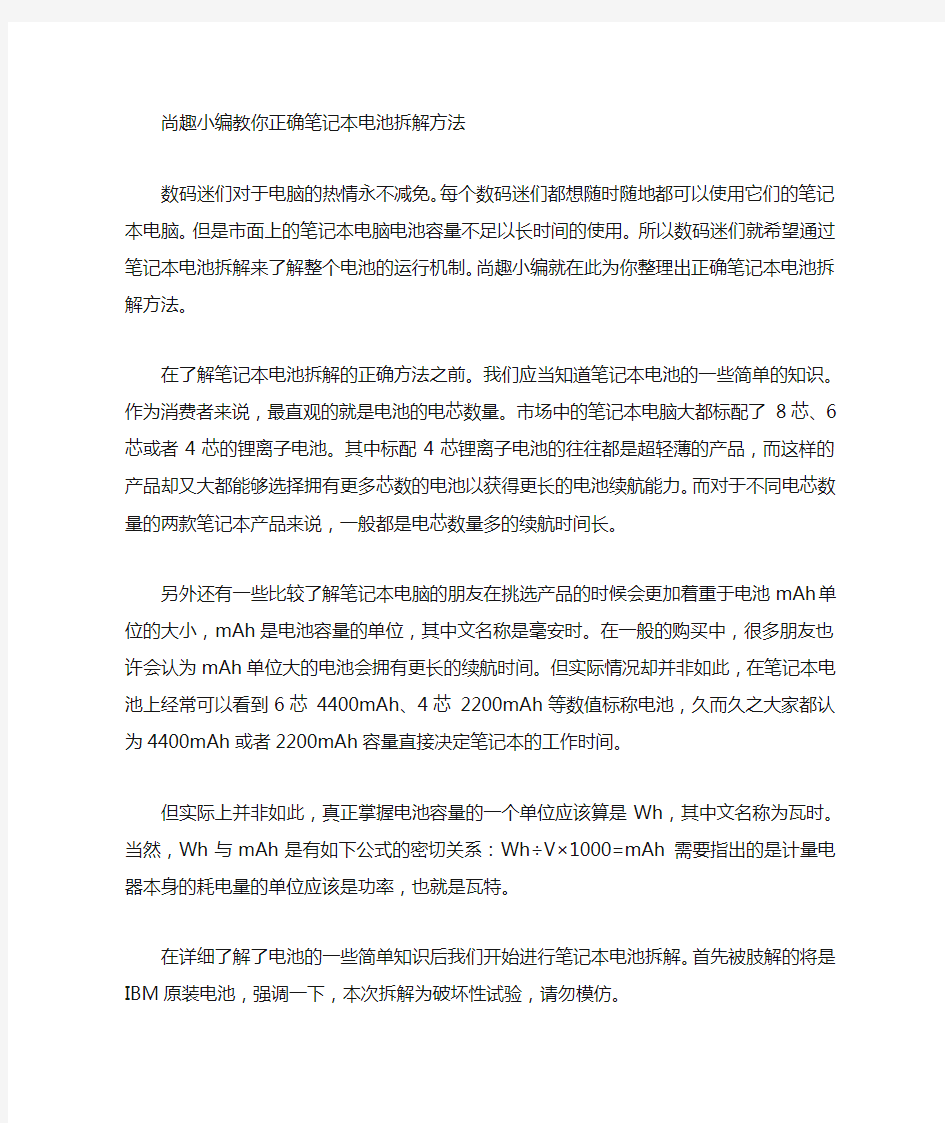

尚趣小编教你正确笔记本电池拆解方法
数码迷们对于电脑的热情永不减免。每个数码迷们都想随时随地都可以使用它们的笔记本电脑。但是市面上的笔记本电脑电池容量不足以长时间的使用。所以数码迷们就希望通过笔记本电池拆解来了解整个电池的运行机制。尚趣小编就在此为你整理出正确笔记本电池拆解方法。
在了解笔记本电池拆解的正确方法之前。我们应当知道笔记本电池的一些简单的知识。作为消费者来说,最直观的就是电池的电芯数量。市场中的笔记本电脑大都标配了8芯、6芯或者4芯的锂离子电池。其中标配4芯锂离子电池的往往都是超轻薄的产品,而这样的产品却又大都能够选择拥有更多芯数的电池以获得更长的电池续航能力。而对于不同电芯数量的两款笔记本产品来说,一般都是电芯数量多的续航时间长。
另外还有一些比较了解笔记本电脑的朋友在挑选产品的时候会更加着重于电池mAh单位的大小,mAh是电池容量的单位,其中文名称是毫安时。在一般的购买中,很多朋友也许会认为mAh单位大的电池会拥有更长的续航时间。但实际情况却并非如此,在笔记本电池上经常可以看到6芯 4400mAh、4芯 2200mAh等数值标称电池,久而久之大家都认为4400mAh或者2200mAh容量直接决定笔记本的工作时间。
但实际上并非如此,真正掌握电池容量的一个单位应该算是Wh,其中文名称为瓦时。当然,Wh与mAh是有如下公式的密切关系:Wh÷V×1000=mAh 需要指出的是计量电器本身的耗电量的单位应该是功率,也就是瓦特。
在详细了解了电池的一些简单知识后我们开始进行笔记本电池拆解。首先被肢解的将是IBM原装电池,强调一下,本次拆解为破坏性试验,请勿模仿。
进行笔记本电池拆解时候值得注意的一点是电池内测是缝隙最大的地方,而且没有走线,我们将从这里开始拆开它。
用壁纸刀在这里轻轻翘起就可以,注意不要划得太深,以免伤到电芯。
在内测松动之后用一字螺丝刀撬开外侧边框。
在笔记本电池拆解进行到这里,有个撬开电池外壳的秘诀就是由里向外撬,电池外壳好容易就打开了。
现在是揭开上盖状态,我们可以看到这块电池的6个电芯排列及控制电路的样子。按照电池介质分类,它们属于锂离子电池。具有重量轻、容量大、无记忆效应等优点。
因为锂离子电池几乎没有“记忆效应”以及不含有毒物质等优点,现在的大多数多数码设备都采用锂离子电池作电源,其价格相对来说比较适中,能量密度很高,它的容量是同重量的镍氢电池的1.5-2倍,而且具有很低的自放电率。
这块电池也是一个比较常见的结构:笔记本电池看起来是一方块的东西,其实里面是由数个“电芯”通过串并联组成的,一般来说笔记本电池都采用18650或17670电芯,主要是因为这两种电芯容量较大、体积较小,容易做成需要的电池形状。我们现在拆开的IBM电池是18650型,其中18代表直径18mm,65代表高度65mm,三洋产。
在这里这块不起眼的小小电路板也在整个笔记本的供电体系中起着至关重要的做用。因为锂离子电芯基本都是3.6V左右,两个电芯串联得到双倍电压;并联电压不变,但容量也变双倍。比如IBM T系列,容量4400mAh,电压为10.8V,这两个数值就是由6个电芯串并组合而成的。
笔记本电池充电一般都是先恒流,后恒压的,内部带有充电保护,充满后即变换指示灯提示,这就是充电器和电池控制电路在起作用了(不同品牌机制不同)。
比如标称10V,不足则开始充电,充满后达到10V不再充电;类比起来,这个过程就像一个人在吃饭,吃饱了之后胃部神经会反馈给大脑信号,就停止进食了,但如果测得不准,没有饱的感觉就会一直吃,结果可想而知……
在了解了笔记本电池拆解正确的步骤之后,我们再学习一下如何延长笔记本电池的寿命。先不说失去了电池的笔记本电脑与台式机有着怎样的区别,单就这样做的目的来说其并不能延长笔记本电池的使用寿命,甚至会影响其寿命。原因是当锂离子电池处于长期相对静止状态,即电池无电或少电的时候的情况,大概只需6个月左右的时间就会彻底失去储存电能的功能。但如果您坚持把电池拿下来用,那么应该最多充入90%的电,并以塑料包好放在阴凉的地方保存。
那么具体的说,一块电池的寿命究竟有多长呢?实际上锂离子电池并没有具体的保质期,一块8芯的锂电池的使用寿命将会受制于充电次数,大概是600至1200次左右,也许有些朋友会得到300至500次的解释,但是就目前的技术来说1000次上下的充电次数还是可以保证的。
综上所述,在日常的使用中用户完全没必要将电池拿下,而所谓的保养也只是简单到在使用半年左右的时间后将笔记本电脑完全充放电一次。(就是使用电池供电直至电池耗尽并再次充电)需要注意的是,各位朋友不要以任何金属物品短接正负极放电,因为这样会彻底损坏电池本身。
在知道如何是正确的笔记本电池拆解方法之后,我们应当在今后的使用过程中注意以上事项。
笔记本电池拆解https://www.doczj.com/doc/1d17468922.html,/2013/digital_0201/47568.html
维多利亚的秘密广告https://www.doczj.com/doc/1d17468922.html,/2013/trend_0225/48308.html
电池消耗,自己应该多注意。 笔记本玩了多年,接触的机子不算少,经验积累了不少,其他就不在高手面前献丑了。 今天是要提醒一下大家的忽略的一个问题,电池损耗。 笔记本的电池属于易耗品,厂家多数只是保修半年,加上现在的机子标称的待机时间水分很大(都是以最低功耗情况计算,平常使用根本就没有这么理想的状态), 所以在使用过程中,即使一些“误操作”无意伤害了电池,因为新机子电池哪怕有问题,半年内的损耗也不过20%以内,日常使用中整体待机时间也不会很明显缩短。 而且很多人也不会经常留意电池的损耗程度(windows没有直接提示,要用硬件检测软件才能看得到,有时还会误报)。 损害电池的操作大家上网查一查就比较多,常规的无非就是 1、经常充放电 2、使用劣质充电器 3、高温环境长时间作业 4、使用电池是接高负荷外设,插拔不规范。 5、过渡充放电(现在电路都有保护,但是发生偶尔发生) 今天我要特别提出一点,也是大家最不留意的一点: 放在床上,沙发等不透风的接触介质上使用,是十分,十分容易造成电池的损耗,这个损害是一瞬间的,一般造成电池损耗不过百分之几到十几, 但是正是这次小失误,损坏就开始了, 原本能够使用2-3年的电池可能几个月就变得要换电芯了(严重情况)。 这个是切身的体会,情况是这样的 一台使用3个月的电脑,电池一直状态是良好的(每周都会检查一下,不用、或接市电的时候都会保养),
一次借给朋友使用后,回来检测的时候(几天后的例行检查),电池损耗了5%,几个星期后变成11%,然后半年后待机只剩下半小时了(原来大概可以使用2小时)。 我发现电池有损耗时就问过朋友有没有错误的操作,答复是正常使用,没有使用外设或乱充电。就是坐累了,放在晚上放在床上看电影,上qq而已。 我当时也找不到可以导致损耗的具体原因,就先放下了。 后来没有办法,电池都用不了了,只好去一家比较好的电池维修电,验明是正品的三洋电芯,进行更换。 更换后,使用了几周,很正常,我每天都会留意一下。 噩梦有开始了,就是一天晚上,当时因为天气冷,坐椅子上都发抖,但是有在追仙剑3,于是就把笔记本放在枕头上看... 第二天,充完电后,例行一检查,o,my god ,损耗2%。 明明是新电芯怎么会这么快有损耗呢,拿去修电池的地方检查,的确有一个电芯不正常了。但是已经过一个月的保修,无奈... 难道是放在床上导致电池产生损耗。马上查相关资料 初步分析,最有可能是床上都是毛巾类不散热的介质,容易造成笔记本散热问题,由于电池一般都在底部,而且散不出去的热量导致局部稳定升高, 轻则影响的电池检测电路的标准值,重则导致电池局部过热,某个电芯损坏。 但是这个只是猜测,网上查询也没有十分肯定的答案,而且笔记本主要就是便携,放在床上用的人大把,如果损耗真的是这么明显,应该用厂家提出了,提醒消费者啊!!! 为了验证自己的猜测,刚好老爸买了新的笔记本,就用这个来试验(因为电池坏了还有保修啊)。 机子开机使用不到一个月,检查电池,损耗0% 于是第一晚,充满电,放在床上枕头播放电影,因为担心“后果太严重,伤害到其他部分”留空了一点空间散热,大概2个小时后,机子不算太热。马上充满电,一查,没事哦。 难道是几率问题,不死心,第二天继续试,又是2小说,一查还是没事。 好,第三天就不专门留空位置散热,把笔记本按正常放在床上。这次大家猜测什么结果?
笔记本电池激活方法教程 当我们笔记本电脑新买回来,或者电脑长时间不使用了,那么电池就需要激活使其正常工作,具体方法是什么呢?下面一起看看! 笔记本电池激活方法介绍: 激活电池内的化学物质,最大化电池的性能,需要通过对电池重复充放电(完全充电,然后再完全放电)三次。所谓完全充放电是指:正常开机令电池耗电至3% 电池电量(最好一次耗尽,也可分几次来耗电,但不宜 间隔太长时间),然后必须马上对电池进行关机充电十 二个小时。 这里强调必须马上对电池进行充电,是因为电池即使不使用也会进行自我放电,当电池耗电至3%电量,此时若不及时对电池进行充电,自放电现象极易造成电池的过放电而损害电池,过放电正是锂电池的一大禁忌。 对电池进行激活处理充电时,机子必须处关机状态。如果此时机子处等待,挂起等状态,当充电至3~4小时后绿色电源状态指示灯不再跳动时,机器会自动停止对电池的充电,令无法对电池进行完全充电。当放电至3%电量时,机器会马上自动进入休眠状态,此时应再启动
机器,在机器启动的过程中单击屏幕左下方关机按钮,令机器关机。 相关阅读:笔记本电脑常用维护技巧 一、液晶显示屏 长时间不使用电脑时,可透过键盘上的功能键暂时仅将液晶显示屏幕电源关闭,除了节省电力外亦可延长屏幕寿命。请勿用力盖上液晶显示屏幕屏幕上盖或是放置任何异物在键盘及显示屏幕之间,避免上盖玻璃因重压而导致内部组件损坏。请勿用手指甲及尖锐的物品(硬物)碰触屏幕表面以免刮伤。液晶显示屏幕表面会因静电而吸附灰尘,建议购买液晶显示屏幕专用擦拭布来清洁您的屏幕,请勿用手指拍除以免留下指纹,并请轻轻擦拭。 二、电池 当无外接电源的情况下,倘若当时的工作状况暂时用不到P C M C I A插槽中的卡片,建议先将卡片移除以延长电池使用时间。室温(20-30度)为电池最适宜之工作温度,温度过高或过低的操作环境将降低电池的使用时间。建议平均三个月进行一次电池电力校正的动作。 三、键盘
笔记本电池保护电路知识 现在的笔记本电池都是所谓智能(smart battery)的了,她能告诉电脑:我现在还剩余多少容量,现在的电压是多少,电流是多少,按现在的放电速率我还能用多长时间,我是否该充电了,充电应该用多大的电流、电压,充电是否充过头了,放电是否放过头了,温度是否过高,等等。电池要提供这些所谓的智能信息,就要在电池中增加一个电路。这个电路通常都使用现成的专用芯片,如最流行的BQ系列芯片:BQ2060A,BQ2083,BQ2085,BQ2040等,这些芯片检测流入和流出电芯的电流,算出上面所谓的智能信息。 这个电路还要增加一个功能:保护功能。上面说了电路能检测出充电是否充过头了,放电是否放过头了。既然知道充过头了,就要使充电电源充不到电芯上去;放电放过头了,就要切断电芯对外放电。温度过高了,就要是电池停下来。这就是所谓的保护功能。 最后一个功能就是通讯,电池准备了这些信息,总要发送出去吧。所以通讯少不了。 按上所说,通常的电池其实主要是检测部分,能检测出来信息,保护功能实现自然简单,无非是开关而已。 当然有的电池将充电部分做到电池里面去了,如COMPAQ 笔记本电脑的不少电池都是如此。 先不必看BQ2060是如何检测那些智能信息的,先看BQ2060都检测出了哪些信息?这些检测出来的信息存放在什么地方了?在BQ2060的DATASHEET 中,有个Table 3. bq2060 Register functions,这里存放了BQ2060检测出来智能信息的。这些信息就是所谓的Smart Battery Data(智能电池数据),它们都被定义成标准了(见Smart Battery Data Specfication)。 BQ2050中检测出来的信息没有这么丰富,它不符合这个标准。BQ2040,BQ2083,BQ2085都符合这个标准,检测出来的信息也是这些。 下面解释一下BQ2060检测出来信息的意思。 1. 静态信息:静态信息不是检测出来的,而是生产厂家自己写进去的,它一般写在24C01中,BQ2060从24C01中读到它自己里面去。ManufactureDate, ManufactureName, DeviceName, Devicechemistry, SpecificationInfo, DesignVoltage, DesignCapacity,RemainingCapacityAlarm, RemainingTimeAlarm, BatteryMode。这些信息不言自明。 2.动态信息:动态信息中有些是检测出来的,有些是纯粹计算出来的,目的就是免去用户自己计算了。检测的:Voltage, Current, Temperature, AverageCurrent, RemainingCapacity, FullChargeCapacity, BatteryStatus。计算的:RelativeStateOfCharge, AbsoluteStateOfCharge, RunTimeToEmpty, AverageTimeToEmpty, AverageTimeToFull, CycleCount.。信息ChargingVoltage, ChargingCurrent 告诉充电器应该用多大的充电电流给它充电,在多大的电压处应该变成恒压充电。AtRate, AtRateTimeToFull, AtRateTimeToEmpty, AtRateOK 纯粹是帮用户计算信息用的。 3.每个厂家的特定信息:标准Smart Battery Data Specfication之外的一些信息。这些信息只有5项,不同厂家不一样,对于BQ2060就是VCELL1-4和PackConfigureation。对于BQ2085,PackConfigureation的意义就和BQ2060不大一样。
笔记本电脑电池使用注意事项 笔记本电脑如果不插电时候,电池就成了必要的部件了,所以我们需要很好的维护,那么使用时候有什么要注意的呢。今天小编将给大家分享笔记本电脑电池的正确使用技巧及其注意事项。 笔记本电脑电池使用注意事项: 1、请勿将电池短路 2、请勿将电池置于高于60C的环境中 3、请勿将电池置于火中 4、请勿将电池跌落或振动 5、请勿用湿布擦拭电池上的金属部分 6、请勿用潮湿的手触摸电池或将其浸于水中或其他液体中 7、请勿随意拆卸电池 8、请勿在阳光下、高温物体旁或靠近火源的地方放置、使用电池或给其充电 9、使用电池时,请尽量将电量全部用完后再充电,并且一次就将电量充饱,不要半途就充电或放电。这样可保持您的电池处于最佳状态。 10、请勿不充电而单独贮存电池超过六个月。
补充:电脑实用保养技巧 (1)防高温影响。电脑在室温15℃35℃时都能正常工作,若超过35℃,则会影响机器内各部件的正常工作。电脑使用45小时后,最好关机使之冷却一下。 (2)防雷电。雷雨天最好不要使用电脑,为防不测,还要把电源插头拔下来。 (3)防潮湿和过于干燥。放电脑的房间,相对湿度最好在20%80%之间,阴雨天或潮气较大时要经常开机,防止电脑元件接触性能变差或被锈蚀,而房间如果过于干燥则容易产生静电干扰。 (4)防灰尘。硬盘、显示器等部件要求定期除尘,除尘时一定要先拔掉电源。 (5)防电压不稳。电压过高或过低都会影响电脑正常工作,引起读写数据错误,且对显示器有影响。切忌用稳压器来稳定电压,因为稳压器内的继电器会随着供电电网的电压波动频繁跳动,会对电脑正常运行产生很大干扰,甚至损坏硬盘。夏季最好使用交流稳压电源。 (6)防震。电脑内部的部件多为接插件或机械结构,在震动下容易松动,所以使用中一定要注意防震。有些人喜欢把脚放在机箱上,这种坏习惯一定要改掉。
笔记本电池充放电原理 (1) NB 电池: 目前电池皆以锂电池(Li-Ion) 为主, 锂离子电池除了轻巧,电容量又大,而且也没有记忆特性。当一颗电池被反覆的充到一特定的电量时,它会产生出一种化学记忆特性,日後任你再怎样充电,都没法超过那个特地的电量额度了,这就是电池的记忆性。锂离子电池没有这种问题,但它唯一的缺点是怕冷。而锂电池是以持续等电压方式来充电的, 我们以下图来加以说明锂电池的充电原理: 在上图中, 横轴是充电时间, 纵轴为电压, 在充电过程中,电池的电压数缓缓的升高,到达一个顶点(在我们图上是 4.2 伏特) 然後保持恒定,一直以4.2v 来充电, 所以为定电压充电(固定在4.2v, 但并非所有锂电池都是固定在 4.2 v, 要看各厂商的规格), 同时,充电电流则是缓缓下降。一旦电流低到一个设定的阈值(我们图上的例子是80 mA (毫安培)),充电器则自动停止充电, 这里的所设定的阀值, 也必须是各厂商而定. 而锂电池有六个对外的接脚连接至Notebook, Pins: 1. 接地(GND) 2. TS (侦测电池插入) 3. HDQ BUS (主要在存取电池的各项叁数) 4. BAT_BC 5. No connection 6. 电池输入/ 输出电压 (2) Gauge IC: Gauge IC 一般称为"电池管理晶片", 而华硕Notebook 常用的电池当中皆含有
此Gauge IC, 以M2A 为例, 其电池中所包含的Gauge IC 就是采用美国Bechmar q 公司的锂电池管理晶片"BQ2050H". 而Gauge IC 中包含了电池容量暂存器,温度暂存器, 电池识别(ID) 暂存器, 电池状态暂存器, 锂电池充电状态暂存器, 放电计数暂存器, 这些暂存器中的值, 会因为使用的时间或使用不当而产生变化, 导致电池充不满, 或使用时间变短等情形, 而这些暂存器中的值是可以利用特殊的方式来更改的, 大家常听到的电池学习, 其实就是更改电池容量暂存器以及电池状态暂存器中的值, 将原本暂存器中错误或误差的值加以修正, 使电池的充电时间及充电容量能恢复正常. (3) Charge IC: Charge IC 顾名思义就是用来控制电池充电的IC, 华硕常用的Charge IC 为M B3877 系列, 但Charge IC 并无法单独工作, 必须搭配一颗可程式化的IC (如: PIC 16C54) 才能正常工作, 而此PIC 16C54 是一颗可程式化的IC, 里面记载着电池充电时所需要的数据, 例如: 要用多大的电压电流来充电, 必须符合 哪些条件, 电池才会被充电, 电池充饱时要切断哪些电源以及电池的充电指示灯该如何变化(闪烁或改变颜色) 等等, 而这些"值" 或"条件" 都是RD 预先设定好的, 下图以A1B 的充电简易方块图为各位说明NOTEBOOK 的充电流程: 在上图中, 只有AC_IN (外加电源) 有讯号进来时, 才会进行电池的充电动作,而Battery 中的Gauge IC 会告知MB3877(Charge IC) 目前的电池状态(例如: 是否需要充电, 电量多少等等), 而PIC16C54 亦会侦测目前是否符合充电的条件(例如: AC_IN 是否有讯号, Battery 是否有插好等等), 如果目前Battery 是符合需要充电的条件, 其充电过程如下: Step 1: AC_IN 有讯号, 而且也已侦测到Battery in. Step 2: PIC 16C54 会发出CHG_EN 的讯号, 告知MB 3877 可以对Battery 进行充电.
华硕笔记本的电池在出厂前都已经被激活(如果你买的是囤积货,时间囤积长,需要再次激活)。所以就没必要刚买回来前三次要关机充足12小时以上 电池校正的方法: 当电池容量下降很多并且明显感觉使用时间减少时可以使用电池校正,官方说法是最好3个月校正一次。 1.按F2进入BIOS 2.选择进入POWER菜单 3.选择START BATTERY CALIBRATION后,出现提示,这时将电源适配器接上,以利机器对电池充电。 4.当屏幕出现以下提示时,请移开电源适配器。并等待机器放电完成自动关机。 PLEASE REMOVE AC ADAPTER(这是提示。意思是请移开电源适配器) 5.待关机后接上适配器,充电到充电指示灯熄灭,即完成电池校正(过程大约4-5小时)
华硕笔记本电池校正(Asus Battery Calibration Utility) 最近心爱的本本闲置了半个月,前天拿出来用却发现电池没法正常充电,现象是:在Windows下电池显示73%,插上AC充了一晚上74%。于是开始怀疑有问题,将本本电源耗尽,在Windows下提示要插入AC,继续使用发现只能充到38%,于是关机继续充电,经过8个多小时最后以失败而告终——依旧是38%。 当笔记本电脑使用一段时间后, 您是否常觉得电池的使用时间怎么越来越短了, 其实这是因为笔记本电池在不断充、放电的过程中, 有时BIOS所侦测到的电量, 会与电池实际电量不符, 在这种情况下, 虽然电池还有一点电量, 不过BIOS却会判断电量用完, 进而进入关机状态。 为了解决这个问题, 一些厂商在笔记本电脑BIOS内加入了“电池校正(Battery Calibration)”功能, 来帮助使用者将笔记本电脑的电池充满, 再放电到彻底没电, 然后再次充满, 如此对于长期没有彻底放电所造成的电量误差, 有一定的校正作用。 首先进入BIOS设置,切换到“Power”选项卡。 接着将光标移至“Start Battery Calibration”选项上, 按下“Enter”键执行。根据提示讯息, 替笔记本电脑接上外接电源, 并等待一段时间待电池的电量充满。当画面上出现“Please remove AC adapter”信息时,表示电量已经充饱,然后进行放电操作, 先拔掉外接电源,并让笔记本电脑持续开机, 直到电量耗尽。(注意:这个操作会耗去一段时间, 你可以去做一些其它的工作,等到放电完毕再返回操作即可。) 电池放电完毕并自动关机后, 不要开启笔记本电脑电源, 接着再次接上变压器进
教你用笔记本:电池的保养和正确使用技巧 笔记本电池可以说是笔记本电脑最重要的动力源泉。没有电池提供能源,则无法完成移动办公的特殊要求。那么我们手中的笔记本最多也只能是一个移动PC罢了。而笔记本电池的保养和使用技巧也成了多数消费者最头疼的事情。现在在笔记本电池使用和保养这个问题上一直是众说纷纭,笔者现在结合自己的使用经验和请教了一位台湾笔记本品牌客户服务中心的工程师之后把电池使用和保养这方面的情况做一个简单的介绍,并将会深入讨论朋友们在笔记本电池的保养以及在日常使用中存在的一些误区做一些更正,希望能对各位朋友有所帮助。不过水平有限,文章如有疏漏还望各位朋友海涵! A.在购得笔记本之后对电池连续进行三次以上的连续12小时充电,以防“记忆效应” 先问个极其白痴的问题:朋友们都有手机吧?很多朋友在使用手机的时候都会自觉不自觉的按照商家或者别人的提醒来做一件事情,就是手机买回来之后前三次都是给电池充12个小时的电,然后等电用完之后才再充。原因是要因为朋友们担心自己的手机电池有“记忆效应”,记忆效应是指电池长时间经受特定的工作循环后,自动保持这一特定的倾向.所以有人说如果每次给电池充电只有50%的时候就开始使用,那么以后电池的记忆效应就会是下次充电的时候只能充到50%的时候就“充不进去了”。其实这个“记忆效应”说的是镍镉和镍氢电池,对于笔记本电脑的锂离子电池来说,记忆效应几乎可以忽略不计。 笔记本电池 随着制造工艺的逐步提高,锂离子电池的恒流等充电特性将其深充电时间控制在4小时,根本没有必要去把手机电池的充电规律拿到笔记本电池上来,笔记本电池没电了就充,每搁两周或者一个月的时间,将笔记本电池进行一次深度放电,这个名词听起来有点吓人,其实就是用电池供电,然后直接用到电脑没电自动关机就可以了。但是深度放电的次数也不应该过频。 B、使用AC适配器的时候要把电池先卸下来,以免把电池“充爆” 目前市面上笔记本采用的锂离子电池可以完成300至600次(有的数据表示可以会更多)的充放电过程,我们自己可以计算一下,现在市场上出售的迅驰机型的电池使用时间一般官方数据多为5-6小时,奔4机型电池使用时间为3小时,那么以锂离子电池可充放电600次为标准,自己的笔记本电池可以使用多长时间就可以计算出来了。有些朋友们在使用AC适配器的时候把电池取下来担心的就是如果自己的电池里面还剩下比较多电力,结果插上AC适配器结果就开始充电,造成自己的电池白白浪费一次所谓的“充电次数”。其实这个担心是多余的,因为笔记本电池内的电量肯定不可能是百分百的状态,所以使用AC适配器的时候肯定是会完成充电的。不过现在很多大厂的笔记本电脑都
对笔记本电池进行节能的技巧 ,镍氢电池和锂电池 目前笔记本电脑上主要使用两种电池:镍氢电池和锂电池。既然两种电池都有存在的市场,当然也就各有利弊。最明显的一条,也就是我们在购买手机时都已搞得很明白的,即镍氢电池比锂电池便宜,其不利的一面是体积和重量相对要大一些。锂电池的特点与这些正好相反。由于用户喜欢更轻、更薄、电池维持时间更长的笔记本电脑,所以锂电池更受追求高档产品的用户青睐。 二,充电技巧 一些配备锂电池的笔记本电脑,运用了诸如SBS智慧电池系统的技术,精确地测量电池寿命,所以使用起来要省心一些。若使用镍氢电池,应注意不要频繁地过度充电,否则会减少电池的使用寿命,所以要很好地控制充电时间。 镍氢电池在充电前应该完全放电,在充电时应该充分充电,使用方法和注意事项与使用手机的镍氢电池是一样的。新买的镍氢手机电池,要求完成了三次完全充电和放电之后,再开始正常使用它,笔记本电脑的电池也应如此。 大多数用户习惯在每次使用笔记本电脑时,都插接上交流电源供电,很少用电池给笔记本电脑供电。其实应该每月至少用电池来供电一两次,将电池完全用光,再接上交流电一次性充满。请记住这样一条:对于充电电池来说,用干满充,有益而无害,只是做起来麻烦一点。 当需要更换笔记本电脑电池时,最好是选同一种型号的电池来更换。但如果旧电脑使用的是镍氢电池,为了使电池供电时间更长,当然也可以按电脑用户手册指定或厂家推荐的型号选用锂电池。 三,如何进行节能设置 台式机使用的是交流电,大多数人对电脑的节能功能未必很重视,但对于需要用到电池来供电的笔记本电脑来说,节能功能的使用就应该受到重视了。电脑硬件如何设计得更节能,这不是用户要解决的问题。用户能做的是在电脑设置上有效地使用节能选项。 节能设置有两处需要用户进行调节:一是在电脑的BIOS设置程序中有关于节能方式的设置;最重要的是在操作系统如WindowsXP中有许多节能设置和操作。微机系统在实际执行时,Windows系统中的节能设置应该优先于CMOS中的设置。 1. BIOS中的节能设置 在CMOS设置中,大都有一项"Power Savings",其中可以选择"Maximum Batt ery Life"和"Maximum Performance"等多个选项。"Maximum Battery Life"是缺省的节能模式设置。笔记本电脑的节能模式有几种状态,如Idle Mode 空闲模式、Standb
BIOS中的笔记本电池校正方法 友达电商城_笔记本电池专卖 / 2010-07-24 笔记本电池使用时间一长,电池的续航时间就相应变短了。 对于使用时间在 1 年以内的电池,续航时间变短,往往不是因为电池老化,而是因为电池在多次的充电和放电过程中,笔记本的 BIOS 对电池电量产生了误判。本来电池还有一定电量,但 BIOS 却误认为电量已耗尽,强行关机。如果出现了这种电池续航时间缩水的情况,首先不要忙着下结论是电池质量问题,可以通过“笔记本电池校正”这种简单易行的办法充分发挥电池的能量。 如何进行“笔记本电池校正” 笔记本电池校正的方法不止一种,通常有三种方式:使用 BIOS 中的笔记本电池校正程序、人工方式笔记本电池校正以及使用第三方笔记本电池校正软件。这里主要说说前面两种校正方式。 小贴士:不建议使用第三方的笔记本电池校正软件。至于原因,首先需要安装第三方软件,没有前两种方法简便;其次,其实背后的校正原理是类似的,第三方软件并没有太多独到的地方,而且还存在潜在的安全风险。所以在通过前面两种方法可以完成笔记本电池校正的情况下,不建议使用第三方软件。 标准校正法:用本本 BIOS 中的电池校正功能 很多品牌的笔记本电脑在其 BIOS 里面都集成了笔记本电池校正的程序,一般英文的说法叫做“Battery Calibration”,即“电池电量校对”。直接进入本本 BIOS 就能完成笔记本电池校正的操作,这里以华硕笔记本为例,简单说说如何操作,其他本本的操作方式类似。 step 1:开机,按“F2”进入 BIOS 菜单;进入 Power 菜单。 step 2 :进入 Power 菜单找到“Start Battery Calibration”选项(图1),选中它,按回车键执行。
当本本使用了一段时间后,你会发现续航能力大不如以前,这时你会以为电池坏掉了,其实不然,我来传授妙招。适用于XP/VISTA/WIN7操作系统。 方法一 笔记本电池特别是锂电池闲置太久或者刚维修过,它的充电曲线和放电曲线都产生的一定的偏移,需要用进行真正的充满放完的几个循环步骤纠正修复其充放电曲线,我们也叫电池的自学习过程. 1.设置(这是最关系到能把电池修复到最佳状态的最重要的一步.请大家勿必要注意啦) 打开我的电脑-控制面板-电源选项-电源使用方案如图。 把使用电池这项的时间参数全选为从不 将警报项的两个选项勾去掉,目的是当电池降到百分之几的时候让程序不响应。相应的操作,让笔记本电池的电量真正的放完,从而让电池本身修正其最低电量与曲线0%同步。 2.充放电:如上设置完之后,就按充满放完原则给电池充放电,来回两三次,就可以将电池偏移的曲线修复过来.
注意事项:充电的时候一定要让电池充满,最好的办法是关机充几个小时或一个晚上,然后拔掉电源放电,直至电脑自动掉关机。这样来回至少两个循环 方法二 电池在使用和充电中的不稳定因素会造成电池的容量下降,但这种下降并不是由于老化而造成,所以适当的进行校准是可以使这部分丢失的容量恢复的。因此定期进行电池校准工作是非常有必要的一件事情,比如1-2月一次。 像Compaq和IBM这样笔记本电脑自身就在BIOS或电源管理程序中提供了电池校准功能,所以使用这两个品牌的朋友可以照提示操作即可。对于那些没有提供这个功能品牌的用户可以遵照我下面的步骤: 1.将屏幕保护设置为“无” 2.在Windows电源管理中将电源使用方案设置为“一直开着”,并且将下面的关闭设备相关菜单全部设置为“从不” 3.在警报选项卡中将“电量不足警报”设置为10%,操作设置为“不进行任何操作”;将“电量严重短缺警报”设置为3%,操作为“待机” 4.屏幕亮度调到最高 5.确认关闭了所有的窗口,并且保存了所有之前工作的数据 6.确认电池充电在80%以上后,拔掉电源和一切外接设备,此时如果屏幕亮度自动降低,那么请将它打到最亮 OK,你可以去睡觉了,放电结束后笔记本会自动关机,之后将电源插上让笔记本充电,注意一定要等 完全充满后再开机,然后将电源方案恢复到校准之前的设置。 这样做的目的是让电池持续小电流放电,而这种放电状态在我们的日常使用中是不可能达到的,因为正常状态我们难免进行各种会使电流上上下下变动的操作。 方法三 使用BatteryMon软件来进行恢复 1.下载BatteryMon软件后并解压缩 2.点击继续
笔记本电池特别是锂电池闲置太久或者刚维修过,它的充电曲线和放电曲线都产生的一定的偏移,需要用进行真正的充满放完的几个循环步骤纠正修复其充放电曲线,我们也叫电池的自学习过程. 常见笔记本电池修复方法,主要有以下几种方法。 工具/原料 笔记本电脑,笔记本电池 步骤/方法 方法一 设置(这是最关系到能把笔记本电池修复到最佳状态的最重要的一步.请大家勿必要注意啦) a 打开我的电脑--控制面板--电源选项--电源使用方案, 把使用电池这项的时间参数全选为从不 b 将警报项的两个选项勾去掉,目的是当电池降到百分之几的时候让程序不响应相应的操作,让笔记本电池的电量真正的放完,从而让电池本身修正其最低电量与曲线0%同步。 充放电: 如上设置完之后,就按充满放完原则给电池充放电,来回两三次,就可以将电池偏移的曲线修复过来. 注意事项:充电的时候一定要让电池充满,最好的办法是关机充几个小时或一个晚上, 然后拔掉电源放电,直至电脑自动掉关机。这样来回至少两个循环 方法二 电池在使用和充电中的不稳定因素会造成电池的容量下降,但这种下降并不是由于老化而造成,所以适当的进行校准是可以使这部分丢失的容量恢复的。因此定期进行电池校准工作是非常有必要的一件事情,比如1-2月一次。 像Compaq和IBM这样笔记本电脑自身就在BIOS或电源管理程序中提供了电池校准功能,所以使用这两个品牌的朋友可以照提示操作即可。对于那些没有提供这个功能品牌的用户可以遵照我下面的步骤: 将屏幕保护设置为“无” 在Windows电源管理中将电源使用方案设置为“一直开着”,并且将下面的关闭设备相关菜单全部设置为“从不”。 在警报选项卡中将“电量不足警报”设置为10%,操作设置为“不进行任何操作”;将“电量严重短缺警报”设置为3%,操作为“待机”。 屏幕亮度调到最高 确认关闭了所有的窗口,并且保存了所有之前工作的数据 确认电池充电在80%以上后,拔掉电源和一切外接设备,此时如果屏幕亮度自动降低,那么请将它打到最亮。 OK,你可以去睡觉了,放电结束后笔记本会自动关机,之后将电源插上让笔记本充电,注意一定要等完全充满后再开机,然后将电源方案恢复到校准之前的设置。
笔记本电池待机时间以及如何正确的使用电池的 方法 笔记本电池待机时间以及如何正确的使用电池的方法 笔记本电池的续航时间一直是一个技术瓶颈,现在除了超极本的特殊节电硬件设计,和相对比例更大的内置电池设计能够延长电池的续航时间外,一般的笔记本正常使用时间都在3小时的样子。 电池的使用时间或待机时间: 4芯的电池待机时间为2小时左右使用时间大概为1小时左右6芯的电池待机时间为3小时左右使用时间大概为2小时左右 8芯的电池待机时间为3.5到4小时左右使用时间大概3小时左右 9芯的电池待机时间为4.5小时左右大概可以使用3.5小时左右 12芯的电池待机时间为5到6小时左右大概使用时间为4到4.5小时左右 一般情况下新买的笔记本随机带的电池为4芯的,需要容量大芯数多的电池需提前说明加钱购买! 笔记本电池使用技巧 (一)快速进入休眠状态 暂时不使用笔记本电脑时,为节约电池能量,我们可以通过设置电源管理方案,使系统在一段时间后进入休眠状态,但这或长或短都要等上几分钟,有没有办法使笔记本电脑系统马上进入休眠状态呢?
使笔记本电脑系统快速进入休眠状态的一个简便的方法,就是直接关闭显示屏。按下显示屏只是举手之劳,就可以使笔记本电脑马 上进入休眠状态,有效地节约电池的能量。当需要再次使用的时候,只要打开显示屏,系统就会自动回到操作前的状态。 (二)屏幕节电方式 屏幕是笔记本电脑中耗电最大的部件,为了在使用电池的时候减少它消耗的电能,笔记本电脑厂家各出奇谋,不过一般来说都是采 用降低屏幕亮度,甚至是关闭屏幕的方法。 在部分笔记本电脑的电源管理设置中可以自定义屏幕的亮度,大多数笔记本电脑可以通过特定的快捷键调节屏幕的亮度,一般都有6~8级的亮度调节。 (三)进行节能设置 台式机使用的是交流电,大多数人对电脑的节能功能未必很重视,但对于需要用到电池来供电的笔记本电脑来说,节能功能的使用就 应该受到重视了。电脑硬件如何设计得更节能,这不是用户要解决 的问题。用户能做的是在电脑设置上有效地使用节能选项。 1.BIOS中的节能设置 在CMOS设置中,大都有一项“PowerSavings”,其中可以选择“MaximumBatteryLife”和“MaximumPerformance”等多个选项。“MaximumBatteryLife”是缺省的节能模式设置。笔记本电脑的节 能模式有几种状态,如IdleMode空闲模式、StandbyMode待命(等待)模式、SuspendMode悬挂(休眠)模式。笔记本电脑上的这些设置,之所以能够调节电能消耗,主要是在电脑进入节能状态后,适时地 关闭一些不需使用的系统设备。如在等待状态时,关闭显示器和硬盘;进入休眠状态后,除了关闭显示器和硬盘外,还可以将内存中 的内容保存到硬盘,整个电脑系统基本维系关闭状态,一旦激活或 重新启动计算机,桌面将精确恢复到休眠前的状态。在CMOS中的节 能设置,主要是设置由IdleMode进入StandbyMode的StandbyTimeout的时间,设置由StandbyMode进入SuspendMode的
笔记本使用一段时间后,会发现续航力不如以前,这时你可不要以为电池真的坏了,其实只需要几个简单的小操作就能让电池恢复原来的战斗力,下面笔者就教大家3个方法。 笔记本电池特别是锂离子电池闲置太久或者刚维修过,它的充电曲线和放电曲线都产生的一定的偏移,需要用进行真正的充满放完的几个循环步骤纠正修复其充放电曲线。
设置1:如图中红框所示,把使用电池这项下的时间参数全部选择为“从不”。 设置2:如图中红框所示,将”低水平电量通知的两个选项勾去掉“,目的是当电量降到百分之几的时候让程序不执行相应的操作,让电池的电量真正的放完,从而让电池本身修正其最低电量与曲线0%同步。
设置1:如图中红框所示那样,把使用电池这项下面的时间参数全部选择为“从不”。 设置2:如图中红框所示,将”电池不足警报和严重短缺警报的两个选项勾全部去掉“,目的是当电量降到百分之几的时候让程序不执行相应的操作,让电池的电量真正的放完,从而让电池本身修正其最低电量与曲线0%同步。
充电的时候一定要让电池充满,最好的办法是关机充几个小时或一个晚上,然后拔掉电源放电,直至电脑自动关机,这样来回至少两个循环。 设置1:如图中红框所示:将屏幕保护设置为”无“。
设置2:如图中红框所示:将电源选项设置为高性能或平衡,硬盘和睡眠下面的选项都设为”从不“。 设置3:如图中红框所示:将“电量水平低”设置为10%,操作为“不采取任何操作”,如蓝框所示:将“关键电量水平”设置成为6%,操作为“睡眠”。
设置4:如图中红框所示:将屏幕亮度设置到最高等级。 设置5:确认关闭了所有的窗口,并保存所有之前工作的数据。确认电池充电在80%以上之后,拔掉电源和一切外接设备,此时如果屏幕亮度自动降低,那么请将它开到最亮。注意事项:放电结束后笔记本自动关机,之后将电源插上让笔记本充电,注意一定要等待。完全充满后再开机,然后将电源方案恢复到校准之前的设置
现在笔记本电脑特别普遍,不管是在户外还是在室内都要用到,尤其是在户外,笔记本全靠电池供电。时间一长,我们就会发现电池的续航时间没有刚开始那么长了,以前可以使用3个小时,现在只能续航2个半小时了。这是怎么回事? 续航时间变短,不是电池本身的问题 对于使用时间在1年以内的电池,续航时间变短,往往不是因为电池正常老化,而是因为电池在多次的充电和放电过程中,笔记本BIOS系统对电池电量产生了误判。本来电池还有一定电量,但BIOS却错误地认为电量已耗尽,让本本强行关机。如果出现了这种电池续航时间缩水的情况,首先不要忙着下结论是电池质量问题,而可以通过“电池校正”这种简单易行的办法来让剩余的电量充分发挥出来。 如何进行“电池校正” 电池校正的方法不止一种,通常有三种方式:使用BIOS中的电池校正程序、人工方式电池校正以及使用第三方电池校正软件。这里主要说说前面两种校正方式。 小贴士:不建议使用第三方的电池校正软件。至于原因,首先需要安装第三方软件,没有前两种方法简便;其次,其实背后的校正原理是类似的,第三方软件并没有太多独到的地方,而且还存在潜在的安全风险。所以在通过前面两种方法可以完成电池校正的情况下,不建议使用第三方软件。 标准校正法:用本本BIOS中的电池校正功能 很多品牌的笔记本电脑在其BIOS里面都集成了电池校正的程序,一般英文的说法叫做“Battery Calibration”,即“电池电量校对”。直接进入本本BIOS就能完成电池校正的操作,这里以华硕笔记本为例,简单说说如何操作,其他本本的操作方式类似。
step 1:开机,出现开机画面后按【F2】进入BIOS菜单;通过左右方向键,选择进入Power菜单。 step 2 :进入Power菜单,就能看到“Start Battery Calibration”选项(图1),选中它并按回车键执行。 ●图1 选择“电池校正”程序 step 3 :这时屏幕会变成蓝色,并有英文提示,要求把笔记本的电源适配器插上给电池充电。等电池电量充满后,屏幕又提示用户断开电源适配器(图2)。之后笔记本开始持续对电池放电,直到电池电量耗荆
THINKPAD高级使用技巧(电池使用技巧) 一、关于本本的电池使用的一些心得,拿来大家分享 大家经常要问这样的问题,我用本的时候是不是用AC的时候不用电池?电池放起来不用是不是可以延长电池的寿命呢?电池的寿命到底是多少?锂电池就没有记忆效应吗?。。。。。 做IBM这么久慢慢积累了一此经验,拿出来与大家分享一下,有错大家提哦。。。。 1、锂电池是记忆效应是很小的,几乎为0。 2、那么是不是可以不用电池直接用AC呢?不 3、原因是锂电池里面的离子如果长时间处于相对静止状态(所谓相对静止,即电池无电或少量电的时间。长时间是多久呢:六个月左右),会彻底的失去储存电能的功能(无论你用什么方法,比如所谓的大充大放,连充12小时以上都不好用) 4、如果就是想把电池放起来不用的话,应该最多充入90%的电,塑料包好放在阴凉的地方 5、电池的寿命到底是多少?告诉大家,没有时间的限制概念,一块8芯的锂电池的使用寿命(记住,是使用寿命)是充电800-1200左右,低于这个数字的电池质量肯定有问题 6、我们怎么样知道我们充了多少次电呢?举个例子吧,IBM的ACCESS IBM 里面有一项可以查看电池的使用次数,我们可以很清楚的知道首次充电时间及电池的健康状况。其他的本本也应该有这样类似的功能,大家找找看。 7、如何从根本上延长电池的使用时间(也就是寿命),完全没有必要把电池从NB上拿下来!我有个好办法,大家可以试试。如果你身边有AC的时候,在每天开机之前先将AC连上NB,确保电池灯亮了之后再开机!!!!切记!!!!这样呢,我们的电池是有些微电流进行充电的,主板的电源保护也不会让机器有任何问题!此时的情况电池是不计算充次数的!一年下来你的电池只充了50次和600次你更喜欢哪个呢? 二、IBM ThinkPad笔记本电脑电池激活和使用应注意的若干问题 (转Schon) 笔记本电脑电池激活处理和使用若不当,会令你的电池受到伤害,缩短电池的使用寿命。 激活处理: 以下情况的电池需要进行激活处理: 1.刚启用的新电池。 2.因长时间不使用电池,电池离开电脑处储存状态,现再启用此电池时。 3.较长时间不使用笔记本电脑或电池从笔记本电脑移出存放备用(时间超过两三个月),现再启用此电池时。 对电池进行激活处理的方法: 激活电池内的化学物质,最大化电池的性能,需要通过对电池重复充放电(完全充电,然后再完全放电)三次。所谓完全充放电是指:正常开机令电池耗电至3%电池电量(最好一次耗尽,也可分几次来耗电,但不宜间隔太长时间),然后必须马上对电池进行关机充电十二个时。 这里强调必须马上对电池进行充电,是因为电池即使不使用也会进行自我放电,当电池耗电至3%电量,此时若不及时对电池进行充电,自放电现象极易造成电
一、如何正确为笔记本电脑电池充电 一些配备锂离子电池的笔记本电脑,运用了诸如SBS智慧电池系统的技术,能够精确地测量电池寿命,所以使用起来要省心一些。虽然锂离子电池有很多优点,但要延长电池的使用寿命、维持较长时间的供电,还需要掌握一些专业的充电方法。 新买回来的锂离子电池在初次使用时,要进行3次完全的充放电,即电池至少要完全充满一次电,再将电量放尽,重复三次后再使用。以激活电池内部的化学物质,使电池内部的电化学反应进入最佳状态,在以后的使用中就可以随意地即充即用,但要保证一个月之内电池必须有一次完全的放电,这样的深度放电能激发电池的活化性能,对电池的使用寿命起着关键的作用。如果超过3个月电池未使用,再次使用之前也应同新电池一样进行3次完全的充放电,以确保激活电池。 若使用镍氢电池,要很好地控制充电时间,应注意不要频繁地过度充电,否则会缩短电池的使用寿命。此外,镍氢电池在充电前应该完全放电,在充电时也要充分充电,且在正常使用前,也要求完成3次完全的充放电。 大多数用户习惯在每次使用笔记本电脑时,都插接上交流电源供电,很少用电池给笔记本电脑供电。其实应该每月至少用电池来供电一两次,将电池完全用光,再接上交流电一次性充满。请记住这样一条,对于充电电池来说,将电量用完再充满,有益而无害,因为笔记本电脑使用的锂离子电池存在一定的惰性效应,长时间不使用会使锂离子失去活性,需要重新激活。当笔记本电脑在室内使用交流电时最好将电池取出,以免使其经常处于充电状态。充电时最好关上笔记本电脑,使电池能够完全充满电,不要在充电中途拔掉电源。充电完毕,应该在30分钟后使用。 另外,由于电池中的电量很容易耗尽,大多数笔记本电脑又只有一块电池,因此,部分笔让电脑厂家开发了快速充电的功能,让用户在电量耗尽后可以用最快的速度补充电能。例如Dell的笔记本电脑就具备ExpressCharge功能,可以在一小时内充电90%以上。为什不是100%呢?因为根据锂电池的充放电特性,如果经常快速充电到100%,电池的寿命就告大缩短,所以后面的10%会由之前的快充改为慢充来延长电池寿命。
笔记本放电方法 对于不具备放电功能的笔记本,我们该如何进行定期的放电呢? 经过大量的实验,最终我们建议大家:启动电脑(按F2、F12或Delete(型号不同进入的按键略有不同))进入BIOS,然后在键盘上将显示屏的亮度调到最低。就这样让它耗尽电池的电量直至自动关机。这样属于低电流匀速放电,可以修复很多由于没有定期放电,产生记忆而非物理损坏的电池。 有人可能会担心这样的操作会不会损伤了CMOS呢?答案是:不会的。因为CMOS 也是一个小型的操作系统,就类似XP操作系统,当遇到家里偶然停电,重启之后最多也是进行一次自检,之后就恢复正常了。而且我们只需每半年做一次这样的操作就足够了,所以是不用担心的。 深度放电恢复笔记本电脑电池容量 笔记本电池是笔记本的原动力,如果笔记本的电池消耗太大,就大大削减了笔记本电池的续航能力。有很多用户抱怨自己笔记本的电池续航能力过短,如果使用时间长了,笔记本电池的续航能力也会相对减弱,这种情况下我们可以使用深度放电来恢复笔记本的电池容量。 1、笔记本“电池损耗”究竟是怎么回事 笔记本的锂离子电池都有一个设计容量,这个数据可以在电池的标签上看到,有的是以“毫安时(mAh)”表示的,比如“4400mAh”,有的则是以“瓦时”表示,比如“23Wh”。这个容量值是电池最大容量的理论值。随着电池的使用,实际容量的最大值会逐渐缩小,而缩小的这部分容量就是电池的损耗。比如我的笔记本电池理论容量是4400mAh,使用一段时间后,现在的实际最大容量变成了4200mAh,那么电池损耗就是(4400-4200)/4400×100%=4.5%。电池在使用之后,出现电池损耗是很正常的情况。电池损耗的多少跟你的电池使用频率的高低成直接的关系。在连接外接电源的情况下,本本电池首先会被充电,待充满后会自动处于不工作状态。因此,有条件使用外接电源时,尽量使用外接电源,这样可以减少电池的损耗。 2、自行处理电池损耗较大的锂电池 对于一些用了较长时间的笔记本电池,电池损耗是不可避免的,而且损耗的比例会很高,高达30-40%以上。这样直接影响到了电池的续航力能,以前可以续航3小时的,现在可能就只能支撑1.5-2小时,降低了笔记本户外工作的能力。难道这样的电池就没救了?其实不然,通过深度放电的方法可以让损耗的电池容量恢复。方法如下:首先,启动笔记本进入系统,把外接电源拔掉,用电池供电,直到电池耗尽自动关机。然后,插上电源充电并开机,直到充满后,再次拔掉外